📢 转载信息
原文链接:https://www.kdnuggets.com/git-for-vibe-coders
原文作者:Abid Ali Awan
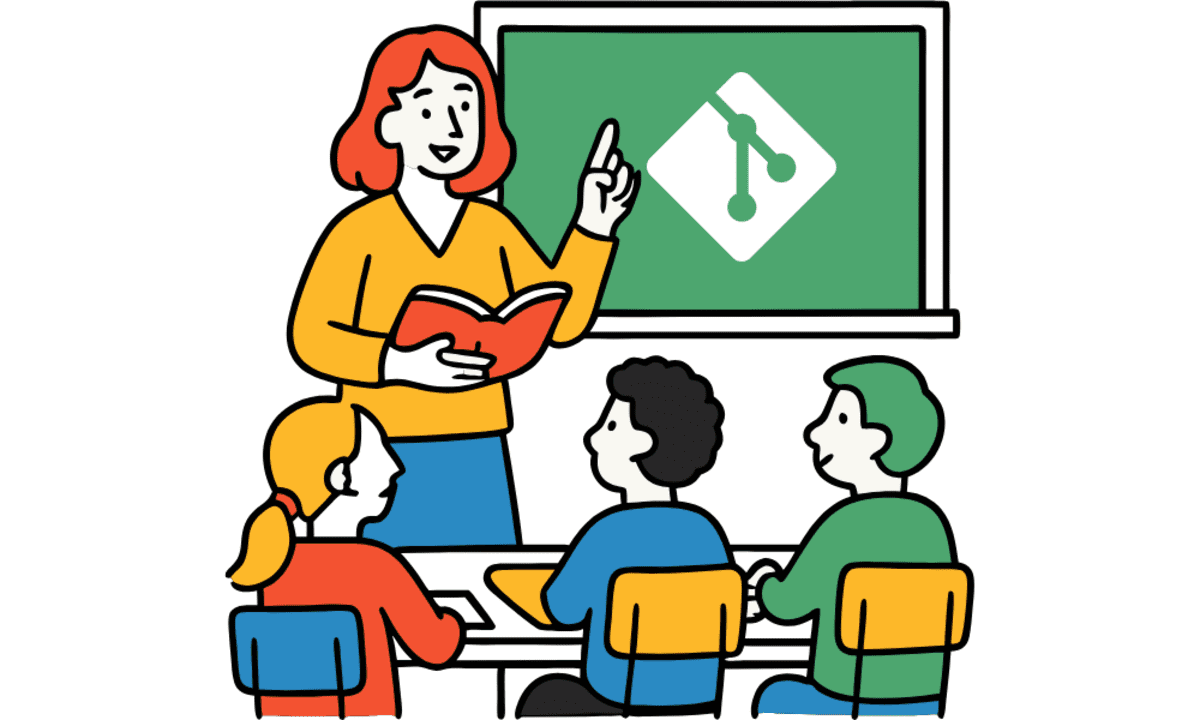
作者供图
# 引言
我听过很多关于 Claude Code 或 Cursor 在“随性编程”(Vibe Coding)时“删除数据库”或抹掉人们辛苦构建数日的文件之类的事情。真正的问题通常不在于人工智能(AI)本身,而在于缺乏版本控制。如果你不使用 Git,你所有的工作都处于一个脆弱的单一状态,一次糟糕的重构就可能抹掉你所做的一切。
我甚至让 Claude“设置 Git 并提交主要更改”,但它大多忽略了我让应用保持运行的请求。这意味着你不能真正依赖 AI 来跟踪更改并在出现问题时恢复应用程序。
本文旨在解决这一担忧。它为将 Git 整合到你的随性编程工作流程中提供了一份对初学者友好、零基础的指南。通过学习简单的 Git 命令,你将能够创建安全快照、执行轻松回滚、管理干净的分支,并在 GitHub 上设置自动备份。在没有压力的前提下继续前进。
# 0. 一次性设置(告诉 Git 你是谁)
前往 Git 网站,根据你的操作系统安装 Git 程序。然后打开终端并输入:
git --version
配置 Git 将记录在你提交元数据中的名称和电子邮件:
git config --global user.name "Your Name" git config --global user.email "you@example.com"
这些设置将你的提交与你的身份关联起来,帮助 Git 正确地跟踪你的工作。
# 1. 开始跟踪你的项目
在终端输入 claude 之前,导航到项目文件夹并运行以下命令来初始化 Git 仓库:
git init
之后,Git 将开始跟踪你所做的更改。
# 2. 保存你的第一个版本(两步)
做出一些更改后,你需要将它们保存在 Git 中。
首先,暂存(stage)所有更改,然后使用简短消息描述你所做工作的提交:
git add . git commit -m "first commit"
命令 git add . 意味着“包含所有更改的文件”,而 git commit 使用你的消息保存一个快照。
在你工作并要求 AI 构建新功能时,你会经常重复此操作:
git add . git commit -m "describe what you changed"
# 3. 推送到 GitHub
我强烈建议创建一个 GitHub 账户,然后在那里设置一个新的仓库。复制仓库的 URL,它看起来会像这样:https://github.com/yourusername/my-project.git。
接下来,将你的本地文件夹链接到该仓库,并使用以下命令推送你的更改:
git branch -M main git remote add origin https://github.com/you/my-project.git git push -u origin main
在第一次推送时,Git 可能会提示你登录;使用你的 GitHub 用户名和个人访问令牌(PAT)。你可以通过导航到 GitHub → Settings → Developer settings → Tokens 来创建一个 PAT。输入凭据后,它们将保存在系统的凭据管理器中,因此对于后续的推送,你可以简单地使用 git push。
# 4. 日常编码循环
这是你每天都会使用的循环:
- 做一些工作
- 在 Git 中保存你的更改
- 将它们发送到 GitHub
git add . git commit -m "describe the change" git push
如果项目在其他地方(其他人或另一台计算机)被更改了,请先执行 pull 来获取最新版本:
git pull
然后像往常一样继续工作。
# 5. 创建一个安全的游乐场(分支)
分支只是独立的工作区域,这样你就不会破坏主干(main)。为每个功能或修复创建一个分支,在那里完成你的工作,准备好后再合并。
git checkout -b feature-login # 创建 + 切换到新分支 # ...coding, coding, coding... git add . # 暂存你的更改 git commit -m "add login page" # 在此分支上保存快照 git push -u origin feature-login # 发布分支 + 设置上游
准备好后,通过 GitHub 上的拉取请求(Pull Request)进行合并(点击“Compare & pull request”),这对审查和历史记录是最好的。
或者在本地合并:
git checkout main # 切换到 main git pull # 获取最新的 main git merge feature-login # 将你的分支带入 main git push # 上传更新后的 main
可选清理(合并后):
git branch -d feature-login # 删除本地分支 git push origin --delete feature-login # 删除远程分支
# 6. 常见问题的快速修复
要检查仓库的状态,请运行:
git status
如果你还没有准备好提交更改,但需要切换任务,可以暂存(stash)你的更改,稍后使用以下命令找回:
git stash
稍后,你可以使用以下命令带回暂存的更改:
git stash pop
如果你想在不丢失文件的情况下撤销最后一次提交(以便你可以进行调整并重新提交),请使用:
git reset --soft HEAD~1
要丢弃对特定文件的本地编辑,并从上次提交中恢复该文件,请运行:
git restore <path/to/file>
如果其中任何命令感觉有风险,你可以始终坚持使用简单的 git add、git commit 和 git push 工作流程来发布你的更改。
# 7. 极简备忘单
对于新项目的首次设置,初始化 Git,保存你的第一个快照,设置主分支,连接到 GitHub 并推送:
git init git add . git commit -m "first commit" git branch -M main git remote add origin https://github.com/you/my-project.git git push -u origin main
对于日常工作,拉取最新更改,暂存你的编辑,使用清晰的消息提交,然后推送:
git pull git add . git commit -m "your message" git push
对于新功能或修复,创建并切换到分支,进行更改,提交,并将分支发布到 GitHub:
git checkout -b feature-name # ...edit files... git add . git commit -m "implement feature" git push -u origin feature-name
# 总结
把你的项目想象成一本笔记本:
- git add: 选择你要保存的页面(选择更改)
- git commit: 为这些页面拍照(保存一个带有消息的快照,以便你记住发生了什么)
- git push: 将保存的工作上传到云端(将保存的工作发送到 GitHub)
- git pull: 从云端下载最新的照片(检索你或其他人员上传的最新工作)
工作流程很简单:
- add → commit → push
- pull → add → commit → push
这涵盖了你需要了解的 Git 的大约 90%。所有其他内容——如分支、合并、暂存、重置等——在你项目成长时会变得非常有用。
你不必记住 Git 的每一个细节也能保持高效。随着你继续构建,你会自然而然地更加熟悉它。
如果你只记住这一点,你就会做得很好:
git add .: 选择我的更改。git commit -m "": 保存快照。git push: 上传。git pull: 获取最新更新。
一旦这个过程感觉很直观,使用 Git 就不再会让你感到不知所措;它将成为你工作流程中自然的一部分。
Abid Ali Awan (@1abidaliawan) 是一名认证数据科学家专业人士,热衷于构建机器学习模型。目前,他专注于内容创作和撰写关于机器学习和数据科学技术的博客文章。Abid 拥有技术管理硕士学位和电信工程学士学位。他的愿景是构建一个使用图神经网络(GNN)帮助有心理健康困扰的学生的 AI 产品。
🚀 想要体验更好更全面的AI调用?
欢迎使用青云聚合API,约为官网价格的十分之一,支持300+全球最新模型,以及全球各种生图生视频模型,无需翻墙高速稳定,文档丰富,小白也可以简单操作。
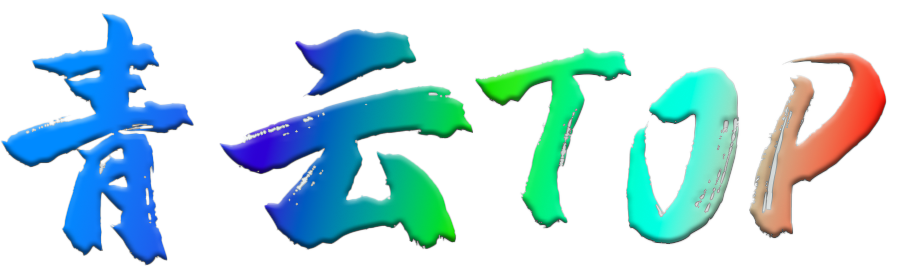

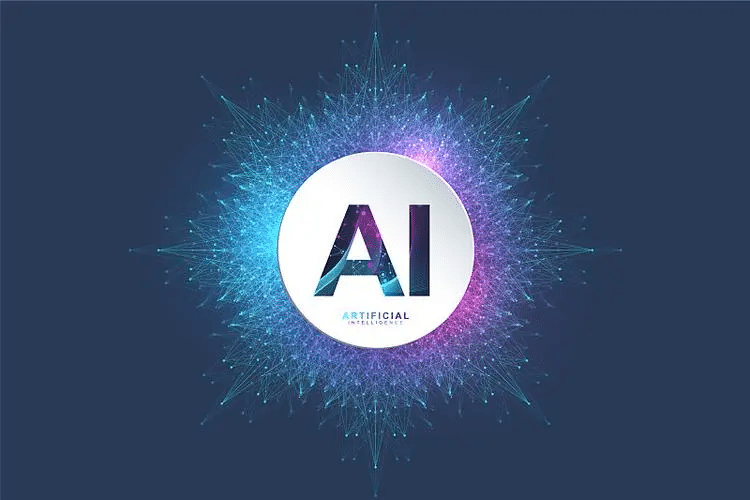

评论区